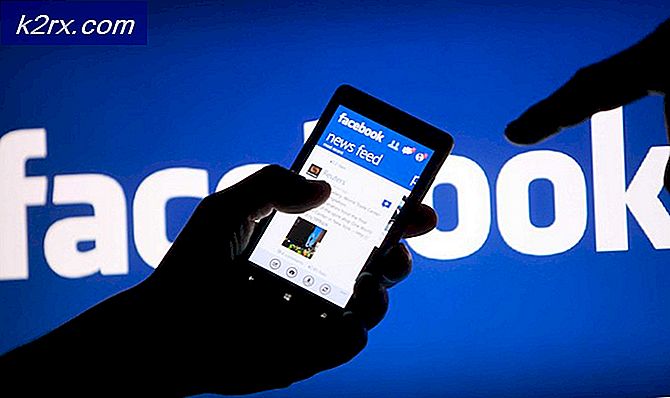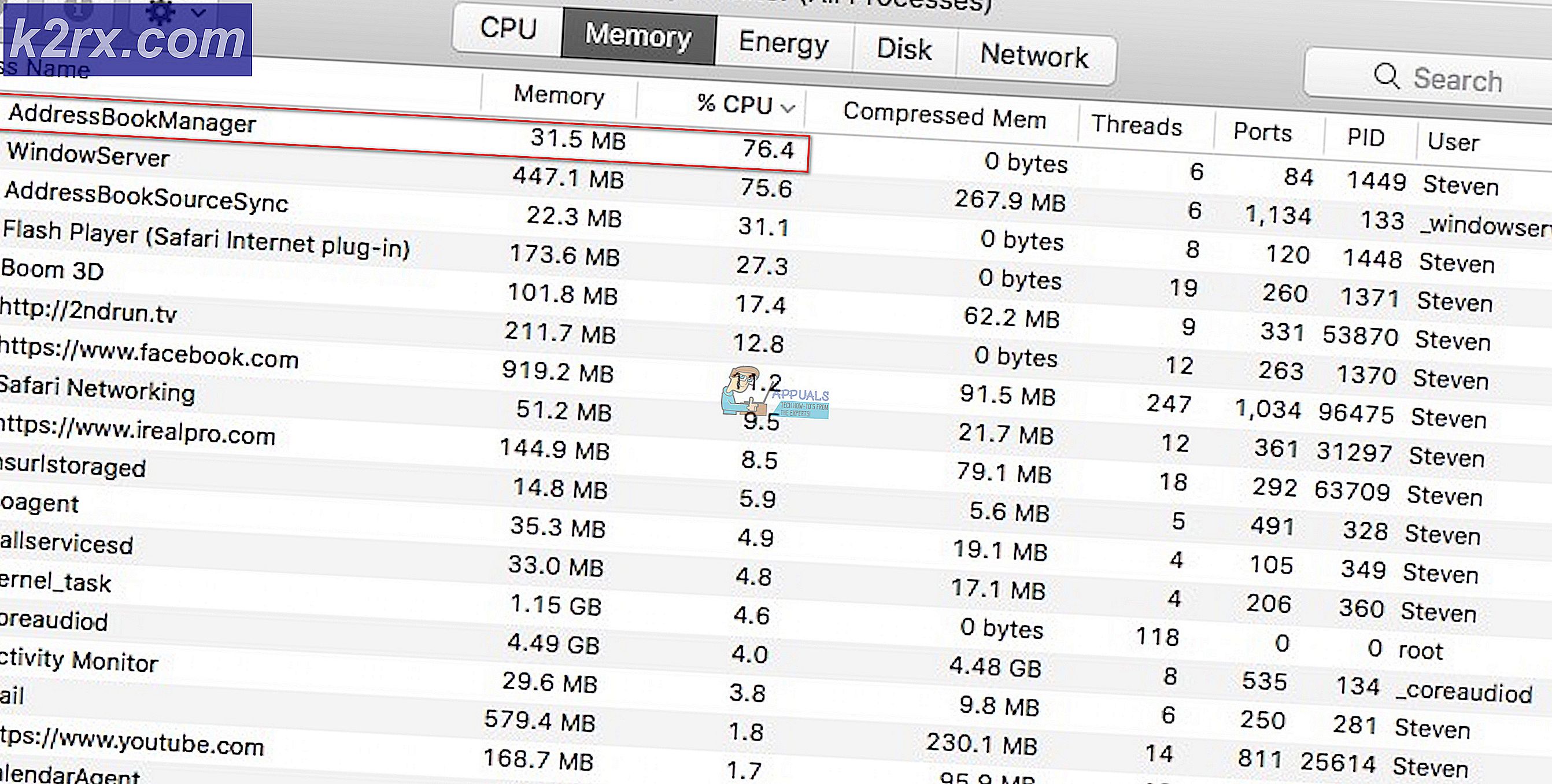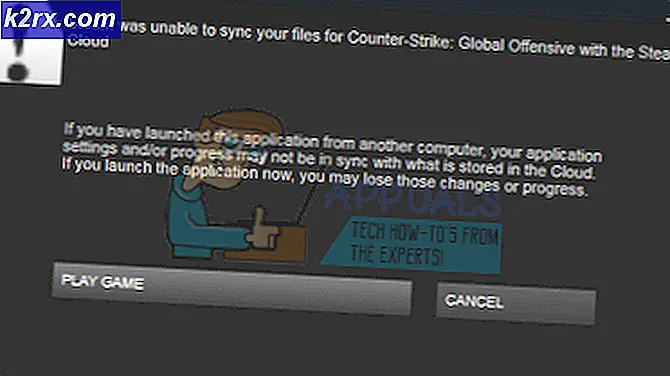Cách khắc phục thiết bị không xác định hiển thị trong Trình quản lý thiết bị
Trình quản lý thiết bị của Windows về cơ bản là một công cụ cho phép bạn xác định tất cả phần cứng được kết nối hoặc một phần của máy tính của bạn. Nó rất hữu ích cho một số thứ, từ việc quản lý các trình điều khiển, có thể cập nhật hoặc lăn chúng trở lại và thậm chí gỡ cài đặt chúng, để bật và tắt các thiết bị cụ thể mà bạn cần hoặc không cần tại bất kỳ thời điểm nào.
Tuy nhiên, có một tình huống kỳ lạ trong đó một thiết bị không xác định xuất hiện trong Trình quản lý thiết bị. Nó là một thiết bị mà Windows không thể xác định, và do đó không thể tìm thấy một trình điều khiển cho nó. Trong phần lớn các trường hợp như vậy, nó sẽ làm cho thiết bị của bạn vô dụng. Bạn có thể thấy rằng thiết bị đã được đánh dấu là Không xác định bằng dấu chấm than màu vàng ở phía trước tên.
Nếu bạn thấy mình trong một tình huống mà bạn có một thiết bị mà Windows không muốn xác định, có may mắn thay một cách để bạn có thể tự tìm trình điều khiển và cài đặt nó cho mình. Sau khi thực hiện việc này, bạn sẽ có thể sử dụng thiết bị theo cách được sử dụng.
Mẹo CHUYÊN NGHIỆP: Nếu vấn đề xảy ra với máy tính của bạn hoặc máy tính xách tay / máy tính xách tay, bạn nên thử sử dụng phần mềm Reimage Plus có thể quét các kho lưu trữ và thay thế các tệp bị hỏng và bị thiếu. Điều này làm việc trong hầu hết các trường hợp, nơi vấn đề được bắt nguồn do một tham nhũng hệ thống. Bạn có thể tải xuống Reimage Plus bằng cách nhấp vào đâyTìm trình điều khiển thiết bị bằng cách sử dụng ID phần cứng
- Mở Trình quản lý thiết bị bằng cách nhấn phím Windows trên bàn phím của bạn và nhập Trình quản lý thiết bị, sau đó mở kết quả. Bạn sẽ được cung cấp một danh sách các thiết bị được gắn vào hệ thống của bạn và bạn sẽ thấy Thiết bị Không xác định có dấu chấm than màu vàng.
- Khi bạn đã tìm thấy thiết bị, hãy nhấp chuột phải vào thiết bị và chọn Thuộc tính từ trình đơn thả xuống. Trong cửa sổ mở ra, hãy chuyển đến tab Chi tiết . Chọn Hardware Ids từ menu Property .
- Giá trị đầu tiên là ID phần cứng của thiết bị. Những gì bạn cần làm là lấy ID, sao chép nó và thực hiện tìm kiếm trực tuyến cho nó. ID phần cứng được nhà sản xuất của sản phẩm sử dụng để có thể xác định thiết bị của nó trên biển phần cứng và do đó bạn có thể sử dụng nó để thực hiện tương tự. Bạn nên có thiết bị và nhà sản xuất thiết bị của mình do tìm kiếm. Từ trang web của nhà sản xuất, tải xuống trình điều khiển cho hệ điều hành chính xác của bạn.
- Sau khi tải xuống trình điều khiển, hãy truy cập thư mục Tải xuống của bạn, tìm tệp thiết lập và cài đặt chúng. Khi thuật sĩ được cài đặt xong, hãy khởi động lại hệ thống của bạn để các thay đổi có hiệu lực. Thiết bị của bạn phải có đầy đủ chức năng ngay bây giờ và sẽ không được liệt kê là Thiết bị không xác định nữa.
Có một thiết bị không rõ bật lên trong Device Manager có thể khiến bạn sợ, nhưng không có gì khác hơn là Windows không nhận ra một thiết bị. Đôi khi một khởi động lại đơn giản có thể giải quyết vấn đề này, nhưng bạn tốt hơn rất nhiều bằng cách tự cài đặt các trình điều khiển, vì điều này sẽ đảm bảo rằng bạn không gặp lỗi nữa. Chỉ cần làm theo các hướng dẫn được đề cập ở trên và bạn sẽ có thiết bị của bạn và chạy trong thời gian không.
Mẹo CHUYÊN NGHIỆP: Nếu vấn đề xảy ra với máy tính của bạn hoặc máy tính xách tay / máy tính xách tay, bạn nên thử sử dụng phần mềm Reimage Plus có thể quét các kho lưu trữ và thay thế các tệp bị hỏng và bị thiếu. Điều này làm việc trong hầu hết các trường hợp, nơi vấn đề được bắt nguồn do một tham nhũng hệ thống. Bạn có thể tải xuống Reimage Plus bằng cách nhấp vào đây